Tutorials/Install KDE software/ca: Difference between revisions
No edit summary |
No edit summary |
||
| Line 25: | Line 25: | ||
El Kubuntu ja està instal·lat amb la majoria de les fonts que hauríeu de necessitar, però si disposeu de coneixements per afegir una altra font de programari llavors haureu de seleccionar <menuchoice>Arranjament</menuchoice> a la finestra principal i després seleccionar <menuchoice>Configura les fonts de programari</menuchoice>. | El Kubuntu ja està instal·lat amb la majoria de les fonts que hauríeu de necessitar, però si disposeu de coneixements per afegir una altra font de programari llavors haureu de seleccionar <menuchoice>Arranjament</menuchoice> a la finestra principal i després seleccionar <menuchoice>Configura les fonts de programari</menuchoice>. | ||
[[Image:Muon_menu.png|center|500px|thumb|Afegir fonts de programari en Muon]] | |||
[[Image: | |||
S'us sol·licitarà la vostra contrasenya de compte d'usuari i llavors veureu una finestra com aquesta: | S'us sol·licitarà la vostra contrasenya de compte d'usuari i llavors veureu una finestra com aquesta: | ||
Revision as of 14:41, 9 February 2013
Instal·lació de programari KDE
Per instal·lar programari KDE us recomanem que empreu els mitjans de la vostra distribució. Seguint aquest enllaç trobareu com conèixer el nom i la versió de la vostra distribució.
Ús del gestor de paquets
openSUSE
Trobareu l'eina de gestió de paquets de l'openSUSE a la pestanya del menú inicial. Cliqueu per iniciar el gestor de paquets.
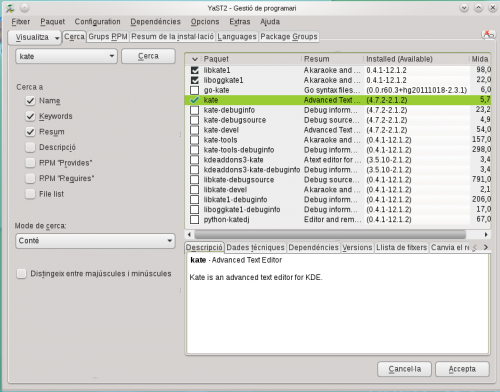
Utilitzeu el camp de cerca per trobar el paquet que desitgeu instal·lar; podeu cercar pel nom o per la descripció del paquet i només necessiteu entrar part del nom. Llavors es presentarà una llista dels paquets que coincideixen amb la vostra cerca. Marqueu les caixes de selecció dels paquets que voleu instal·lar i després cliqueu . Veieu aquesta pàgina per a més informació en la gestió de paquets i openSUSE.
Com a alternativa, podeu emprar KPackageKit per instal·lar programari a openSUSE.
Ubuntu/Kubuntu
En el Kubuntu 12.04 i versions posteriors, la manera per omissió d'instal·lar el programari és utilitzant el Centre de programari Muon. Per a versions anteriors podeu utilitzar el programari d'instal·lació KPackageKit. La intal·lació de programari per a aquestes versions es descriu a l’article KPackageKit. A no ser que rebeu instruccions per afegir fonts de programari addicionals, no hauríeu de necessitar la informació de a sota.
El Kubuntu ja està instal·lat amb la majoria de les fonts que hauríeu de necessitar, però si disposeu de coneixements per afegir una altra font de programari llavors haureu de seleccionar a la finestra principal i després seleccionar .
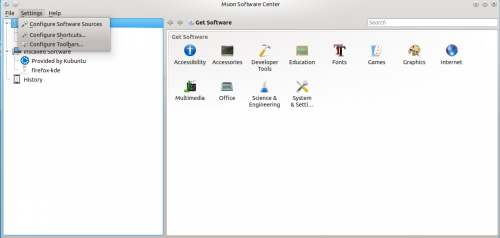
S'us sol·licitarà la vostra contrasenya de compte d'usuari i llavors veureu una finestra com aquesta:

Normalment no necessiteu realitzar canvis d'aquesta configuració. Les fonts de programari poden ser afegides a través de la pestanya , on podeu clicar al botó afegir i teclejar (o copiar i enganxar) l'adreça de la font del programari en el quadre de diàleg que s'obre:

Fedora
El mòdul yumex iniciarà el gestor de paquets gràfic. Quan l'inicieu, la primera tasca que realitzarà serà detectar si necessiteu alguna actualització. Normalment és recomanable que accepteu totes les actualitzacions. Si cliqueu en els Grups de damunt de la llista d'arxius veureu com es reordena, mostrant com un grup de paquets pot ser instal·lat per un sol clic. Busqueu el cursor en el plafó esquerre, tocant la fletxa:

Clicant la fletxa de l'encapçalament la feu girar, desplegant les opcions del paquet d'aquest grup. Aquí és on podeu instal·lar la base del KDE si no va ser instal·lat al principi.
Mageia and Mandriva
KDE és l'escriptori per defecte Mageia i Mandriva. Podeu instal·lar programari KDE emprant Mageia/Mandriva Centre de Control (mcc). Aneu a després aneu a la pàgina i escolliu . L'instal·lador gràfic Standalone pot ser exacutat des de KRunner, només entrant drakrpm a la caixa d'entrada.

Altres distribucions
Altres distribucions ofereixen gestors de paquets. Necessitareu trobar-los des del vostre menú, quan el trobeu, una de les descripcions de damunt haurien de tenir alguna cosa similar a la vostra distribució. En cas de dubte, pregunteu IRC i algú us ajudarà. Si mai heu utilitzat IRC, des d'aquí disposeu d'una guia per començar un xat amb altres usuaris.
Des de la línia d'ordres
Si trobeu que utilitzar un gestor de paquets és insuportablament lent, voldreu emprar la instal·lació de la línia de comandaments. Això és molt més ràpid, però el desavantatge és que necessiteu saber el nom exacte del paquet voleu instal·lar. Cada sistema té ordres útils per cercar, d'aquesta manera, proveu d'emprar la primera paraula de les ordres d'instal·lació de sota, amb l'afegitó --ajuda. Com a exemple, yum --help llistarà les ordres que podeu utilitzar per a Fedora, però són molts i pot ser confús al principi.
openSUSE
Amb openSUSE podeu instal·lar programari emprant zypper, per exemple per instal·lar KWrite hauràs d'obrir una consola i introduïr
zypper in kwrite. En les instal·lacions més velles d'openSUSE, yast s'emprava així: yast -i kwrite. Podeu continuar utilitzant el yast si ho preferiu.
Ubuntu
Amb Ubuntu Linux instal · leu el programari utilitzant apt-get. Per exemple, per instal·lar KWrite obrireu una consola i introduireu sudo apt-get install kwrite
Fedora
Fedora empra el yum, per instal·lar el KWrite obriu una consola i teclegeu yum install kwrite. Si no sabeu el nom d'un paquet, podeu emprar la yum list amb comodins per veure tots els paquets amb una paraula com a part del nom del paquet — per exemple yum list *network*, llistarà tots els paquets disponibles amb "network" com a part del nom. Podeu realitzar una cerca encara més àmplia, yum search mpeg, llistarà tots els paquets que disposen de mpeg al nom o a la descripció del paquet.
Mageia i Mandriva
Podeu emprar urpmi per instal·lar el programari del KDE des de la línia d'ordres. Altres ordres útils les podeu trobar a la pàgina Urpmi de la viquipèdia

